电脑开机:一步步教你如何正确进行引导
电脑开机:一步步教你如何正确进行引导
电脑开机是使用计算机的第一步,正确的开机引导可以确保系统稳定运行。本文将详细介绍电脑开机的完整流程,包括BIOS/UEFI设置、启动顺序调整等关键步骤。
一、电脑开机的基本流程
按下电源按钮启动电脑
系统执行POST(加电自检)过程
BIOS/UEFI固件初始化硬件
查找并加载引导设备
加载操作系统
二、BIOS与UEFI启动的区别
对比项
BIOS
UEFI
启动方式
传统MBR分区
GPT分区
启动速度
较慢
较快
支持容量
最大2TB
超过2TB
三、如何进入BIOS/UEFI设置
不同品牌电脑进入设置界面的快捷键:
戴尔(Dell):F2或F12
惠普(HP):F10或ESC
联想(Lenovo):F1或F2
华硕(ASUS):F2或DEL
宏碁(Acer):F2或DEL
四、调整启动顺序的步骤
重启电脑,在出现品牌logo时按下相应快捷键
进入BIOS/UEFI设置界面
找到"Boot"或"启动"选项
使用方向键调整设备启动顺序
保存设置并退出(通常按F10)
五、常见开机问题解决方法
问题1:开机无显示
- 检查显示器连接线
- 尝试更换视频接口
- 检查内存条是否松动
问题2:卡在品牌logo界面
- 尝试进入安全模式
- 检查硬盘连接
- 可能需要重装系统
问题3:提示"No bootable device"
- 检查启动顺序设置
- 确认系统盘是否正常
- 可能需要修复引导记录
掌握正确的电脑开机方法可以有效避免许多系统问题。如果遇到复杂情况,建议寻求专业技术人员帮助。